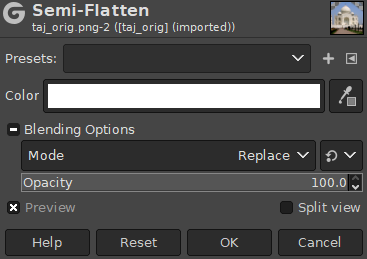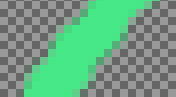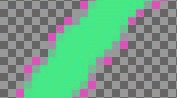フィルターはインデックス化された画像の透過効果にアンチエイリアスをかけようとして編みだされた処方です。 というのも、 GIF 形式のインデックス化カラー画像は透過効果をつけられますが、 完全透過か完全不透明 (アルファ値が 0 か 255) だけしか選べず、 半透明 (1 から 255) が使えません。 半透明な画素は透過を全くしなくなるか、 あるいは完全透過するかの二者択一となり、 たとえばウェブページ用に作ったロゴに施したアンチエイリアス処理が崩壊してしまいます。
このフィルターを適用する前にウェブページの背景色がどんな色か知っておくことは大事です。 この作業には「描画色/背景色」ダイアログの点眼器が便利です。 この機能はコンピューターの画面のどこからでも採色でき、 その色は描画色としてツールボックスの色標識にも表示されます。 このフィルターは背景色を使いますので、 描画色と背景色の交換 (ショートカット X) をしましょう。
半統合化の処理はレイヤーの色にその画素のアルファ値をかけ合わせて描画色とし背景色と合成することで正しくアンチエイリアスを再現します。 完全透過な画素には色がつきません。 よく透過している画素はあまり色が付かず、 弱い透過にはよく色が乗ります。
![[注記]](images/note.png)
|
注記 |
|---|---|
|
It is available if your image holds an Alpha channel (see 「アルファチャンネルの追加」). Otherwise, it is disabled. |
- Presets, 「Input Type」, Clipping, Blending Options, Preview, Merge filter, Split view
-
![[注記]](images/note.png)
注記 These options are described in 「Common Features」.
- Color
-
This allows you to change the color that is used by this filter to fill in semi transparent areas. You can click the color bar to select a color, or use the color picker to pick a color from your image.
つぎに示す例では GIMP 背景色を桃色にし、 元画像は透過背景に輪郭をぼかした薄緑の筋を描いたものを使用します。
Full transparency is kept. Semi-transparent pixels are colored with pink according to their transparency (Alpha value). This image will well merge into the pink background of the new page.